win10如何关闭Windows ink|win10关闭Windows ink的方法
时间:2017-04-18作者:ujiaoshou
Windows Ink是Win10系统的一个新功能,可以让用户很方便的使用手写笔和触摸屏功能,然而对于非触屏系统的用户来说,Windows Ink功能并没有什么卵用,还占用了系统资源,所以有些用户想干脆就关闭掉Windows Ink工作区,那么win10如何关闭Windows ink?下面就一起看看具体的操作方法。
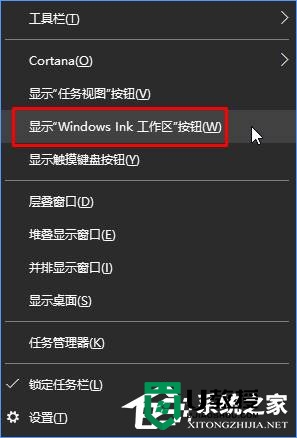
win10关闭Windows ink的方法:
1、在Cortana搜索栏输入regedit,按回车键进入注册表编辑器;
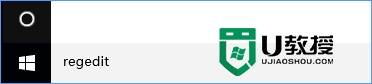
2、定位到HKEY_LOCAL_MACHINE\SOFTWARE\Policies\Microsoft\,新建项WindowsInkWorkspace;
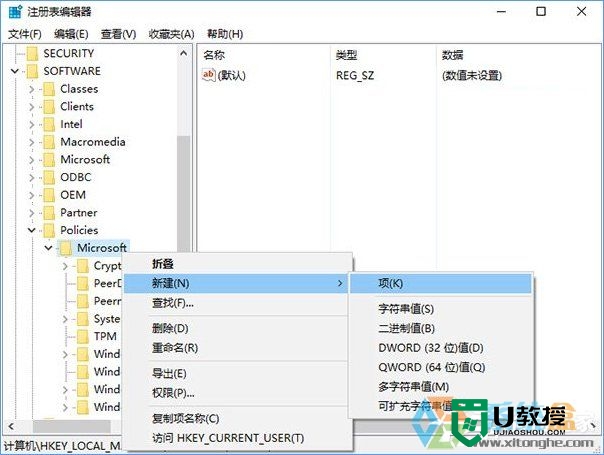
3、新建DWORD(32位)值,命名为AllowWindowsInkWorkspace,不必修改数值数据;
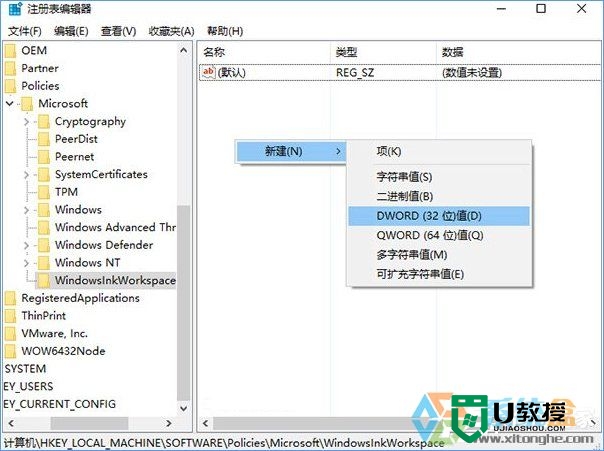
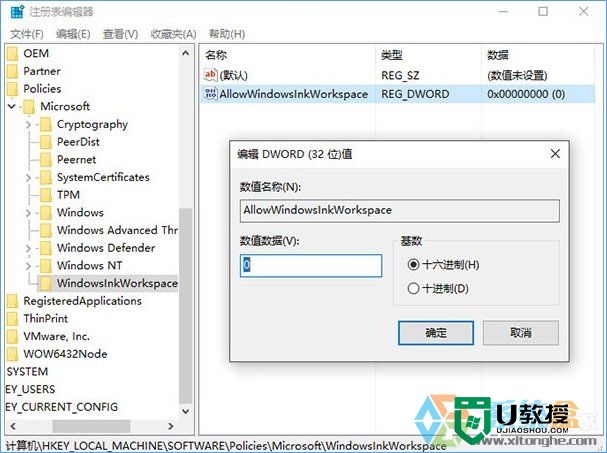
4、重启文件资源管理器,可用软媒魔方首页的快捷指令轻松实现;
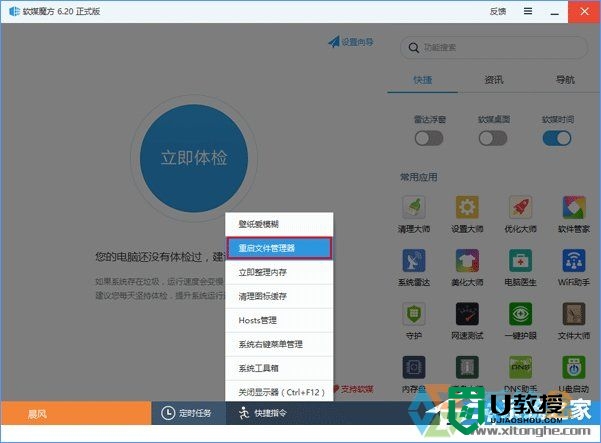
5、此时再看Windows Ink相关选项,已经变成灰色不可用状态,说明该功能已被关闭,相关进程也不会再运行,可以省出一部分系统资源。
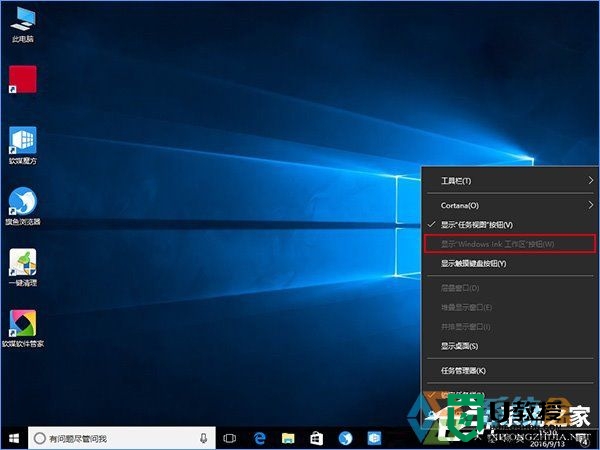
这就完成【win10如何关闭Windows ink】的介绍,希望上述的教程能帮到有需要的用户。更多的精彩教程或者u盘装机的疑问都欢迎上u教授查看相关的教程。
相关教程:
win10卡windows键





